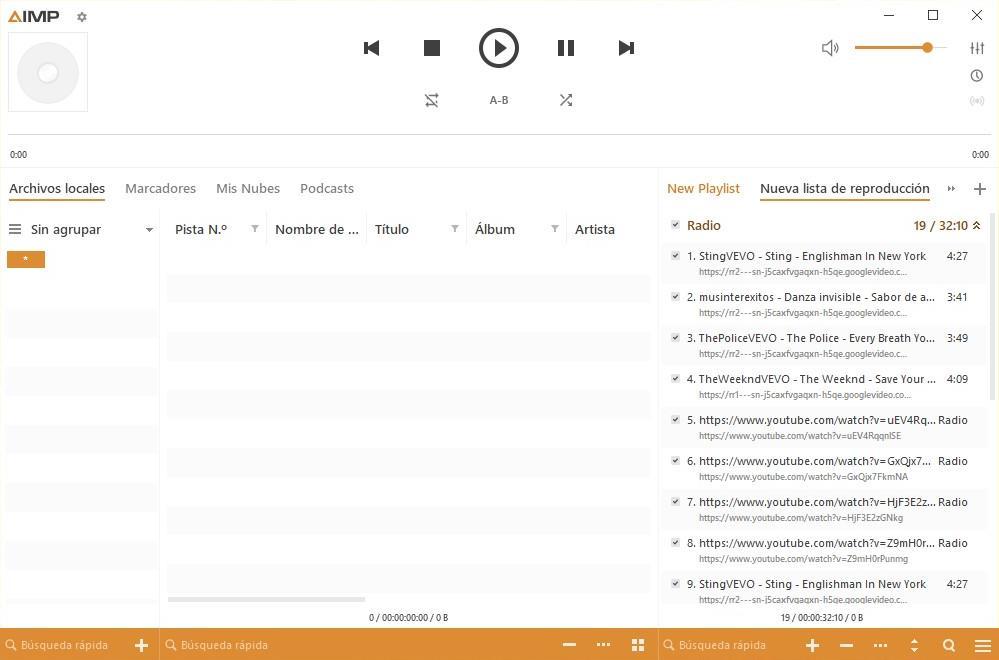Abonnementer er blevet den sædvanlige udvej for mange udviklere til at opretholde udviklingen af deres applikationer. Men i visse tilfælde giver et abonnement alverdens mening (musik, videospil, film og serier) for at få adgang til det nye indhold, der er inkluderet hver måned. Hvis vores økonomi ikke tillader os at betale for en Spotify abonnement, der er ingen grund til at bruge den gratis version med så mange annoncer, da vi ved hjælp af en applikation kan oprette vores egne afspilningslister uden at skulle downloade indholdet på vores computer.
Den nemmeste løsning er at bruge afspilningslister, der YouTube giver os mulighed for at skabe på sin platform. Det er dog ikke den bedste mulighed, da hvis vi ikke ønsker at lide under annoncerne i den gratis version af Spotify, vil vi i øvrigt ende med de meget talrige annoncer fra YouTube. Den mest gennemførlige løsning er at bruge et program, der giver os mulighed for at oprette YouTube-afspilningslister. I denne forstand er den bedste applikation til at udføre denne opgave VLC multiplatform afspiller.
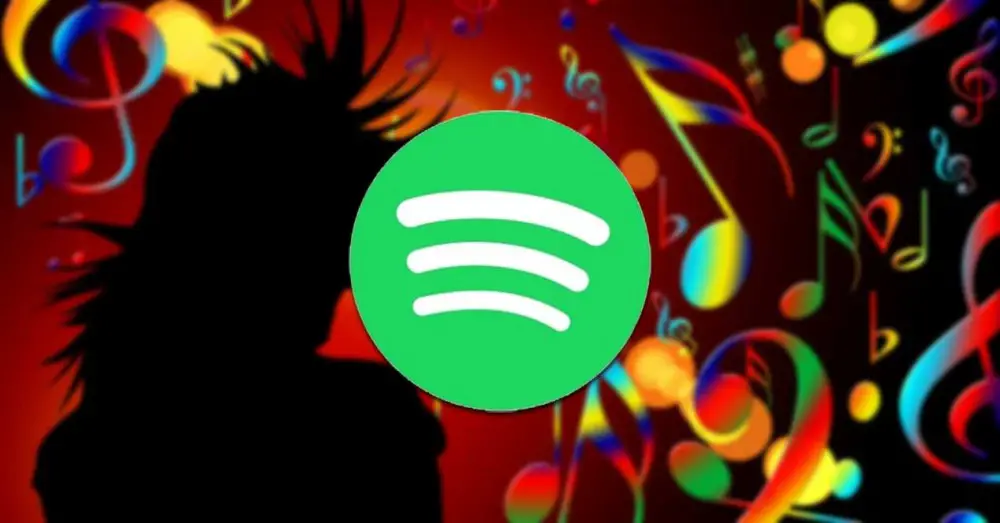
Opret YouTube-linklister med VLC
Ingen kan benægte, at VLC i dag er den bedste video- og lydafspiller, vi kan finde på markedet, en afspiller, der udover at være helt gratis, er på tværs af platforme og indeholder en lang række ekstra funktioner som f.eks. mulighed for at konvertere filer til lyd, downloade og oprette afspilningslister baseret på links. Selvom denne sidste funktion er ideel til at se internet-tv, kan vi også bruge den til at oprette lister med YouTube-links.
For at oprette musikafspilningslister gennem VLC er den første ting at gøre, hvis du ikke allerede bruger VLC, at downloade applikationen gennem følgende link . Dernæst åbner vi appen og fra Specifikation menu, tryk på afspilningsliste . Vi placerer musen i den tomme boks, der er placeret i højre side af applikationen og vælger Åbn avanceret mulighed. Dernæst klikker vi på Netværk fanen og i URL-feltet indsætter vi adressen på den YouTube-video, som vi ønsker skal være en del af vores afspilningsliste.
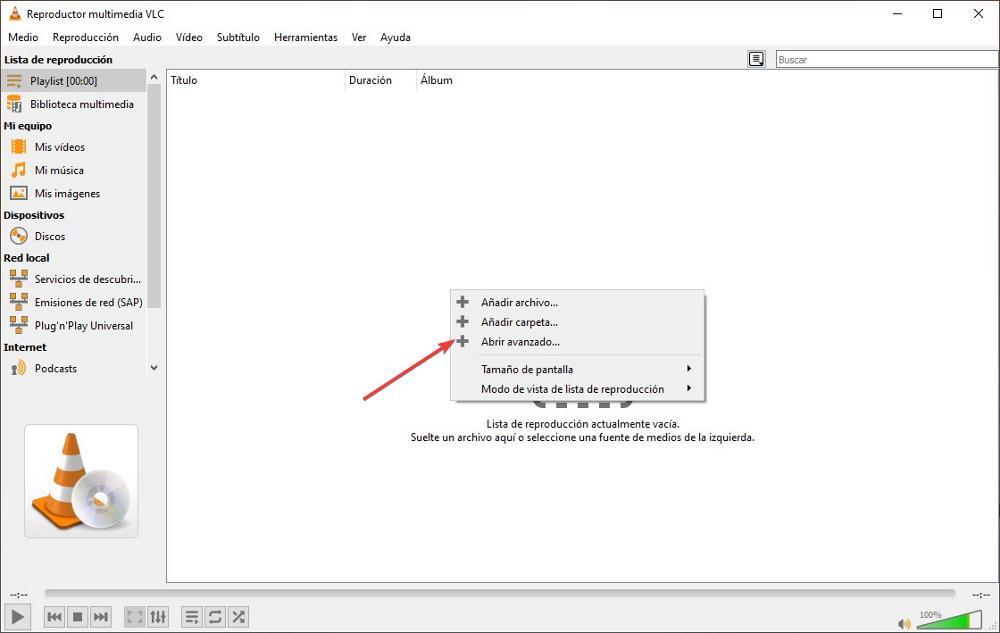
Når vi har oprettet listen, skal vi bare begynde at spille den, så VLC automatisk uddrag fra YouTube navnene på sangene som vil blive vist på listen sammen med varigheden. Til sidst, fra topmenuen, klik på Medier og gem afspilningslisten, da hvis vi ikke gør det, slettes den automatisk fra vores computer, når applikationen lukkes.
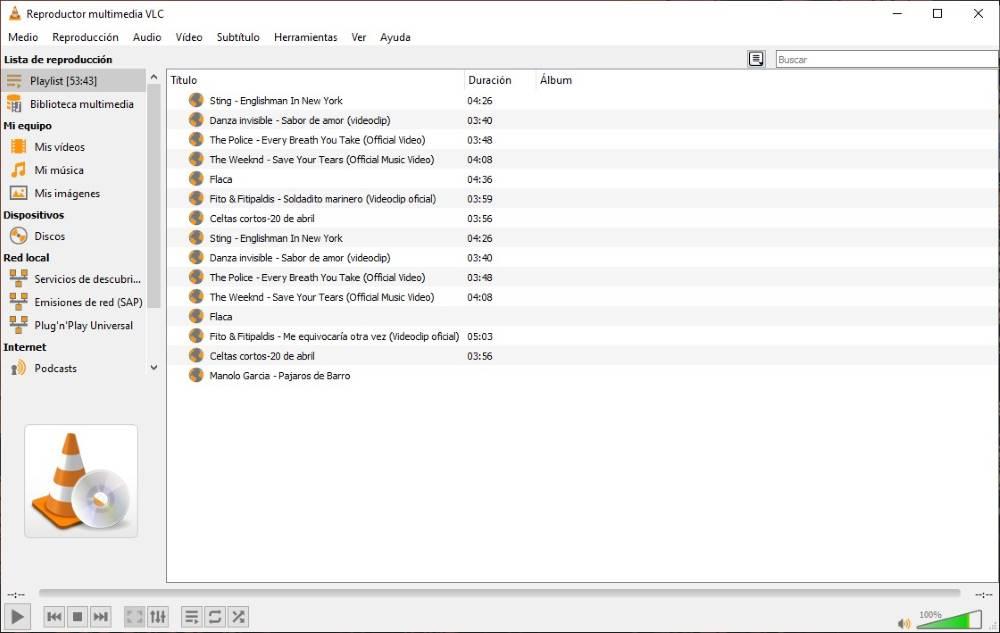
Læs VLC-afspilningslister med AIMP
Hvis vi på trods af de fordele, som VLC tilbyder os, ikke helt kan lide formatet, eller vi har en speciel hobby med denne applikation, behøver vi ikke bruge den til at lytte til afspilningslisterne, da det format, de er gemt i lister (formateret almindelig tekst), er kompatibel med andre spillere såsom AIMP. På denne måde kan vi oprette YouTube-playlisterne baseret på links med VLC og bruge AIMP til at afspille dem problemfrit. Desværre inkluderer AIMPs muligheder ikke den funktion, der giver os mulighed for at oprette playlister baseret på YouTube-links.